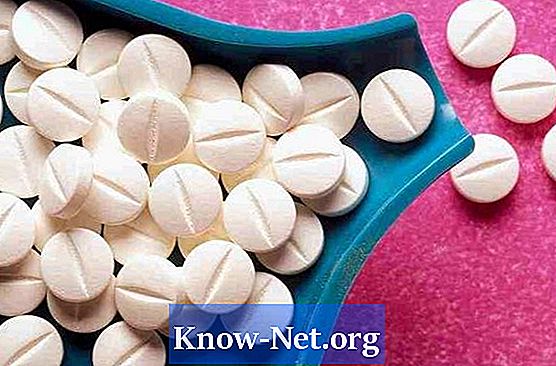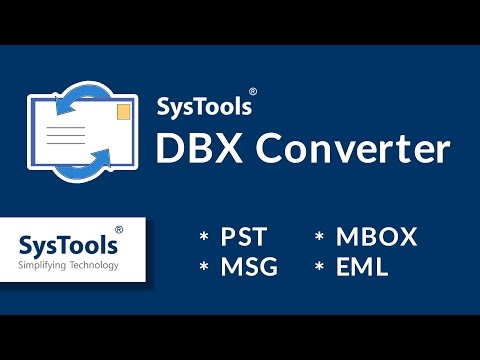
Vsebina

Open Office, tako kot mnogi paketi pisarniških aplikacij, vključuje možnost samodejnega shranjevanja datotek. Če imate težave s sistemom ali aplikacijo, je mogoče te samodejno shranjene datoteke obnoviti, tako da bo izguba podatkov minimalna ali pa je sploh ne. Čeprav Open Office običajno ponuja samodejno odpiranje shranjenih dokumentov ob naslednji uporabi programa, boste včasih morda morali ročno obnoviti samodejno shranjeno datoteko. Lokacija teh datotek je odvisna od vašega operacijskega sistema in namestitve.
Korak 1
Zaprite Open Office. Pritisnite ALT + F4 v računalniku z operacijskim sistemom Windows ali "Cmd + Q" v Mac OS X, da zaprete Open Office. Pred nadaljevanjem počakajte, da se aplikacija popolnoma zapre.
2. korak
Pojdite v mapo za varnostne kopije Open Office. Lokacija bo odvisna od vašega operacijskega sistema. V spodnjih primerih zamenjajte "uporabniško ime" s sistemskim uporabniškim imenom.
Windows XP ali starejši:
C: Documents and Settings username Application Data OpenOffice.org user backup
Windows Vista:
C: Users username AppData Roaming OpenOffice.org user backup
Linux:
/home/username/.openoffice.org/user/backup
Mac OS X:
/ Users / uporabniško ime / Library / Application Support / OpenOffice.org / user / backup
3. korak
Poiščite datoteke, ki se končajo s pripono BAK. Kopirajte te datoteke na drugo mesto v sistemu (na primer na namizje).
4. korak
Spremenite pripono varnostnih kopij na tisto, ki jo uporablja vrsta datoteke Open Office. Če je na primer "filename.bak" dokument urejevalnika besedil, spremenite ime v "filename.sdw". SDW je pripona datoteke, ki jo uporablja aplikacija Open Office Writer, in je združljiva z vsemi operacijskimi sistemi, v katerih je nameščen Open Office.
5. korak
Datoteko odprite tako, da jo dvokliknete. Odprla se bo aplikacija Open Office, povezana s to datoteko, in prikazala obnovljeni dokument.